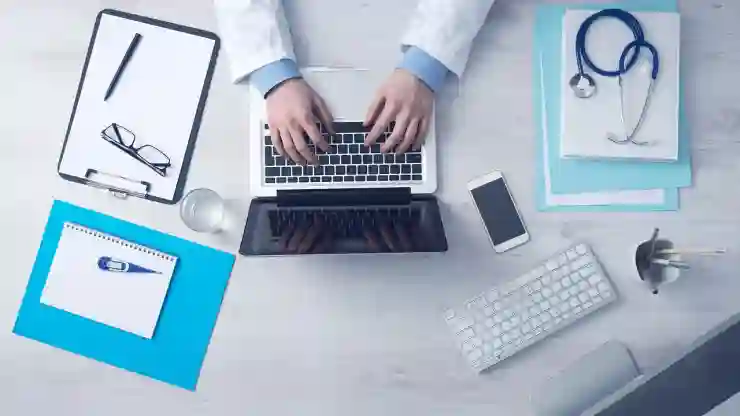컴퓨터를 구성하는 여러 부품 중에서 메인보드는 시스템의 핵심 역할을 합니다. 메인보드의 사양을 정확히 아는 것은 업그레이드나 호환성 문제를 해결하는 데 매우 중요합니다. 하지만 많은 사용자들이 자신의 메인보드 사양을 확인하는 방법을 잘 모르는 경우가 많습니다. 이번 포스팅에서는 간단하고 효과적으로 메인보드 사양을 확인하는 방법에 대해 알아보겠습니다. 아래 글에서 자세하게 알아봅시다!
메인보드 모델명 확인하기
윈도우 시스템 정보 이용하기
윈도우 운영체제를 사용하고 있다면, 시스템 정보를 통해 메인보드의 모델명을 쉽게 확인할 수 있습니다. 시작 메뉴에서 ‘시스템 정보’를 검색하여 실행하면, 다양한 하드웨어 정보가 나옵니다. 이곳에서 ‘시스템 요약’ 항목을 클릭하면 메인보드의 제조사와 모델명이 표시됩니다. 이 방법은 별도의 프로그램 설치 없이 간편하게 접근할 수 있어 많은 사용자들에게 유용합니다.
명령 프롬프트 활용하기
또 다른 방법으로는 명령 프롬프트를 사용하는 것입니다. 윈도우 + R 키를 눌러 실행창을 연 후 ‘cmd’라고 입력해 명령 프롬프트를 엽니다. 그 다음 ‘wmic baseboard get product,Manufacturer’라는 명령어를 입력하고 엔터 키를 누르면, 메인보드의 제조사와 모델명이 나타납니다. 이 방법은 조금 더 기술적인 느낌이 있지만, 매우 빠르고 효율적입니다.
타사 소프트웨어 사용하기

내 컴퓨터 메인보드 사양 확인 방법
HWInfo나 CPU-Z 같은 타사 소프트웨어를 이용하는 것도 좋은 방법입니다. 이러한 프로그램들은 하드웨어에 대한 상세한 정보를 제공하며, 메인보드를 포함한 모든 부품의 사양을 한눈에 파악할 수 있습니다. 설치 후 실행하면 자동으로 시스템을 분석하고, 필요한 정보를 쉽게 찾을 수 있게 해줍니다.
메인보드 사양 확인하기
BIOS 설정 접근하기
메인보드의 사양을 확인하는 또 다른 방법은 BIOS에 들어가는 것입니다. 컴퓨터 부팅 시 특정 키(주로 DEL 또는 F2)를 눌러 BIOS 설정 화면에 들어갑니다. BIOS 메뉴 내에서 ‘System Information’이나 ‘Main’ 탭을 찾아보면 메인보드의 정보가 표시됩니다. 이 방법은 컴퓨터가 부팅될 때마다 확인해야 하므로 다소 번거로울 수 있지만, 가장 정확한 정보를 제공합니다.
온라인 데이터베이스 활용하기
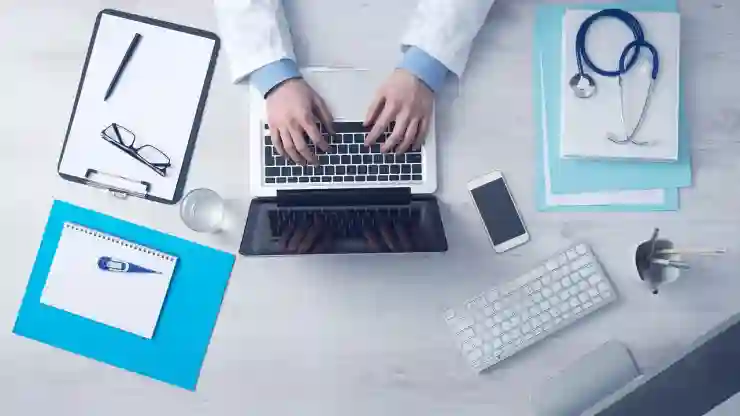
내 컴퓨터 메인보드 사양 확인 방법
제조사 웹사이트나 온라인 데이터베이스 사이트를 이용해 보세요. 메인보드의 모델명을 알고 있다면 해당 제조사의 공식 웹사이트에서 사양서를 찾아볼 수 있습니다. 또한 PCPartPicker와 같은 사이트에서는 다양한 부품들의 호환성을 검토하면서 메인보드의 세부 사항을 쉽게 비교할 수 있는 기능이 있습니다.
메인보드 외형 살펴보기
마지막으로 물리적으로 메인보드를 살펴보는 것도 가능합니다. 케이스를 열고 직접 메인보드를 눈으로 확인하면 브랜드 로고나 모델명이 표기된 스티커가 붙어 있는 것을 발견할 수 있을 것입니다. 물론 이 방법은 컴퓨터 내부를 잘 다룰 줄 아는 사용자에게 추천되며 주의가 필요합니다.
| 방법 | 장점 | 단점 |
|---|---|---|
| 윈도우 시스템 정보 | 간편하고 빠름 | 정보가 제한적일 수 있음 |
| 명령 프롬프트 | 정확한 정보 제공 | 사용법이 복잡할 수 있음 |
| 타사 소프트웨어 사용 | 다양한 정보 제공 및 분석 가능 | 프로그램 설치 필요함 |
| BIOS 설정 접근하기 | 정확하고 신뢰할 수 있음 | 부팅 시마다 접근해야 함 |
| 온라인 데이터베이스 활용하기 | 공식 정보 제공 |
마무리로
메인보드의 모델명과 사양을 확인하는 것은 컴퓨터 업그레이드나 문제 해결에 필수적인 과정입니다. 다양한 방법을 통해 쉽게 정보를 얻을 수 있으며, 각 방법의 장단점을 고려해 적절한 방법을 선택하는 것이 중요합니다. 또한, 메인보드를 확인한 후에는 드라이버 업데이트 및 호환성 체크를 통해 최적의 성능을 유지할 수 있습니다. 필요한 경우 전문가와 상담하여 더욱 효과적인 조언을 받는 것도 좋은 방법입니다.
알아두면 유익한 팁들

내 컴퓨터 메인보드 사양 확인 방법
1. 메인보드의 BIOS 설정에서 오버클럭 기능을 활용하여 성능을 향상시킬 수 있습니다.
2. 전원 공급 장치(PSU)의 용량이 메인보드와 다른 부품들의 요구 전력을 충족하는지 확인하세요.
3. 메인보드에 장착된 포트와 슬롯의 종류를 미리 알아두면 부품 호환성을 높일 수 있습니다.
4. 정기적으로 하드웨어 상태를 점검하여 과열이나 이상 증상을 미리 발견할 수 있습니다.
5. 중고 부품 구매 시, 메인보드의 상태와 보증 기간도 함께 고려해야 합니다.
전체 내용을 요약
메인보드 모델명과 사양 확인은 윈도우 시스템 정보, 명령 프롬프트, 타사 소프트웨어, BIOS 설정 접근, 온라인 데이터베이스 활용 등 다양한 방법으로 가능하다. 각 방법은 장단점이 있으며 사용자의 상황에 맞게 선택해야 한다. 또한, 업데이트 및 드라이버 관리, CPU와 RAM 호환성 체크 등을 통해 최적의 성능을 유지할 수 있으며 필요시 전문가 상담도 고려하는 것이 좋다.
자주 묻는 질문 (FAQ) 📖
Q: 내 컴퓨터의 메인보드 모델은 어떻게 확인하나요?
A: Windows에서는 ‘시스템 정보’를 열고 ‘메인보드 제조사’와 ‘메인보드 모델’을 찾아 확인할 수 있습니다. 또한, 명령 프롬프트에서 “wmic baseboard get product, manufacturer” 명령어를 입력하여도 확인 가능합니다.
Q: 메인보드의 사양을 어떻게 자세히 확인하나요?
A: 메인보드의 사양을 자세히 확인하려면 CPU-Z와 같은 하드웨어 정보 프로그램을 사용할 수 있습니다. 이 프로그램은 메인보드의 모델, 칩셋, 슬롯 정보 등 다양한 세부 정보를 제공합니다.
Q: 메인보드 사양을 확인하기 위해 BIOS에 들어가야 하나요?
A: BIOS에 들어가면 메인보드의 기본 정보를 확인할 수 있지만, 일반적으로는 시스템 정보나 하드웨어 정보 프로그램을 사용하는 것이 더 간편합니다. BIOS는 주로 시스템 부팅 시 특정 키(예: F2, DEL)를 눌러 접근할 수 있습니다.